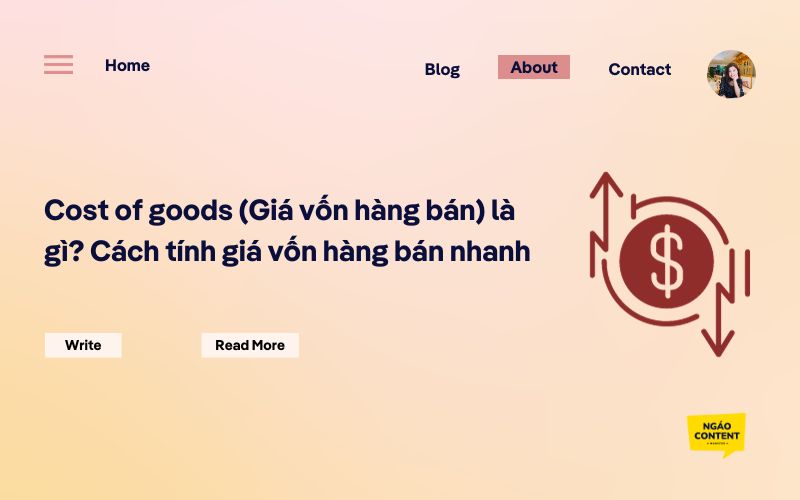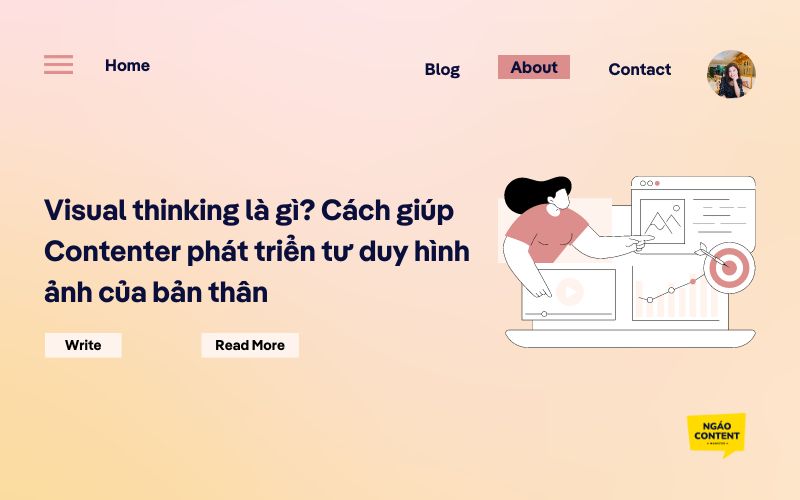Làm thế nào để tự học photoshop cho người mới bắt đầu. Cùng Ngáo Content giới thiệu về Photoshop để có cái nhìn khách quan nhất trước khi quyết định tự học nhé.
MỤC LỤC
Photoshop là gì?
Adobe Photoshop (thường được gọi là Photoshop) là một phần mềm chỉnh sửa đồ họa được phát triển và phát hành bởi hãng Adobe Systems ra đời vào năm 1988 trên hệ máy Macintosh. Photoshop được đánh giá là phần mềm dẫn đầu thị trường về sửa ảnh bitmap và được coi là chuẩn cho các ngành liên quan tới chỉnh sửa ảnh. Từ phiên bản Photoshop 7.0 ra đời năm 2002, Photoshop đã làm lên một cuộc cách mạng về ảnh bitmap. Phiên bản mới nhất hiện nay là Adobe Photoshop CC.
Ngoài khả năng chính là chỉnh sửa ảnh cho các sản phẩm, ấn phẩm, Photoshop còn được sử dụng trong các hoạt động như thiết kế trang web, vẽ các loại tranh (matte painting và nhiều thể loại khác), vẽ texture cho các chương trình 3D… gần như là mọi hoạt động liên quan đến ảnh bitmap.
Adobe Photoshop có khả năng tương thích với hầu hết các chương trình đồ họa khác của Adobe như Adobe Illustrator, Adobe Premiere, After After Effects và Adobe Encore.
Có bao nhiêu phiên bản của ứng dụng Photoshop?

Photoshop CS
Creative Suite, đây là phiên bản chỉnh sửa ảnh kỹ thuật phổ biến nhất. CS sẽ được thanh toán một lần vva2 sử dụng vĩnh viễn

Photoshop CC
Creative Cloud, đây là phiên nâng cấp, tiện dụng và được các dân design sành nghề yêu thích sử dụng. Ứng dụng điện toán đám mây, được cập nhật liên tục những chức năng mới. Tuy nhiên phí sẽ được trả theo tháng.
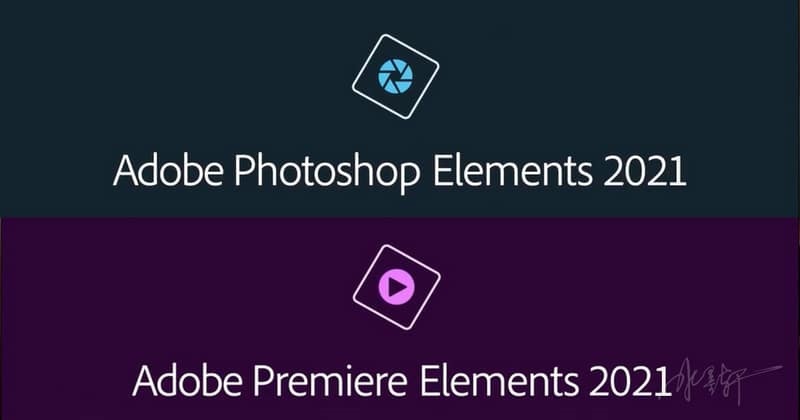
Photoshop Elements
Phù hợp với những ai có nhu cầu chỉnh sửa ảnh ở mức độ cơ bản nhất.
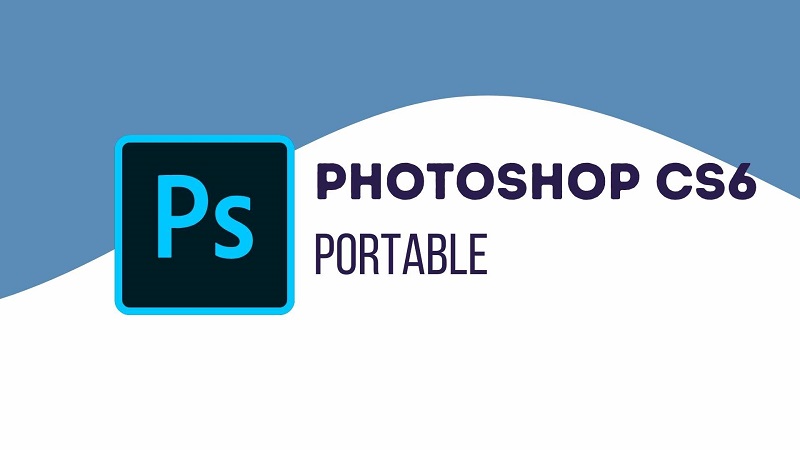
Photoshop Portable
Phiên bản crack “mì ăn liền” của CS không cần phải mất phí cài đặt, sử dụng được ngay. Tuy nhiên cái nào cũng sẽ có “cái giá” của nó, hãy cân nhắc trước nhé.
Lưu ý: Bạn nên xem xét điều kiện kinh tế tài chính của mình và dung lượng hiện tại có thể chứa đựng dữ liệu của máy tính bạn nhé.
Quan trọng là bạn cần xác định mục đích sử dụng của bạn, phục vụ cho nhu cầu gì ?
Bạn cần sử dụng Photoshop cho việc học hay đi làm hoặc chỉ đơn giản là bạn thích. Bạn cần vạch ra mục tiêu rõ ràng để có thể học tập một cách hiệu quả hơn nhé. Chinh phục không chỉ Photoshop mà tấ cả các công việc cần một người có ý chí.
Bạn muốn đạt đến trình độ thực hành Photoshop như thế nào ?
Đừng quan trọng chất lượng về sản phẩm đầu tiên, rồi bạn sẽ thành thạo
Lời khuyên cuối cùng trước khi tự học
Tham gia các diễn đàn, group trên facebook
Các lớp học online miễn phí trên Youtube
Vì phí là 0đ nên chúng ta sẽ tốn nhiều sức hơn chứ nhỉ. Thế kỷ 21 thật sự tuyệt vời khi tất cả mọi thứ đều có trên Google
Hướng dẫn tải phần mềm Photoshop CS6 miễn phí nhanh & đơn giản 2020
Hiện nay, có rất nhiều phần mềm chỉnh sửa ảng khác nhau. Bài viết này Ngáo sẽ chia sẻ cách tải các phần mềm Photoshop miễn phí nhanh và đơn giản 2020.

Giới thiệu chung về phần mềm Photoshop
Đặc điểm của phần mềm Photoshop CS6
Mặc dù Photoshop CS6 có nhiều tính năng hơn 62% so với Photoshop CS5 , nhưng điều thực sự quan trọng đối với các chuyên gia là những cải tiến đơn giản giúp chúng ta hoàn thành nhiều việc hơn nhanh hơn. Những cải tiến này, chẳng hạn như Công cụ cắt mới , cho phép chúng tôi tạo ra nhiều ảnh nhanh hơn.
1/ Tính năng của phần mềm chỉnh ảnh Photoshop CS6
- Giao diện người dùng: Tông màu chính mặc định được chuyển sang màu đen xám, gần giống với tông màu chủ đạo của Lightroom và Premiere Pro, giúp những hình ảnh nổi hơn trên nền màu tối.
- Hoạt động: Adobe Mercury Graphics Engine sẽ giúp giảm bớt phiền hà khi phải chờ đợi chương trình nạp một lượng lớn hình ảnh. Thời gian xử lý các tiến trình biên tập được rút ngắn.
- Biên tập video: được thiết kế để làm cầu nối giữa chương trình iMovie của Apple và Adobe Premiere Pro, khả năng biên tập video của Adobe Photoshop CS6 bao gồm chức năng kéo/thả các vị trí. Mới có mặt lần đầu tiên trong Photoshop nên chức năng này chỉ mới ở dạng “sơ khai”, chưa thật sự là “nhân tố đinh” ở lần ra mắt này.
- Điều khiển tự động: một loạt chức năng tự động điều khiển, cân chỉnh mới rất hấp dẫn, phù hợp với các “tay mơ” khi xử lý ảnh. Sử dụng một cơ sở dữ liệu bao gồm hàng trăm ngàn ảnh được xử lý thủ công bởi những nhiếp ảnh gia chuyên nghiệp, một thuật toán tính toán được những giá trị hiệu chỉnh cho mỗi bức ảnh. Chức năng Auto Levels giờ đây có thể hiệu chỉnh mỗi kênh màu sắc riêng biệt, tránh thay đổi màu sắc và mất dữ liệu hình ảnh.
- Blur: công cụ đổ bóng mờ Iris có thể dễ dàng thay đổi độ sâu của ảnh. Bộ lọc (filter) tilt-shift hoạt động tương tự các hiệu ứng của nó và cho phép điều khiển vùng bị nhòa mờ từ các ảnh chụp ban đêm.
2/ Hiệu suất phần mềm photoshop CS6
CS6 được coi là phiên bản tốt nhất trong các ứng dụng xử lý ảnh của Adobe trong một thời gian rất dài, nhưng không phải ai cũng hài lòng với hiệu suất của nó trên một số phần cứng có cấu hình thấp. Bạn hãy lưu ý tới những điều sau để cái thiện phần nào hiệu suất làm việc của photoshop.
-
Quan sát chỉ số hiệu suất – Efficiency Indicator.
-
Tắt các cửa sổ tài liệu không dùng đến – Unused Document Windows.
-
Purge History & Clipboard – Edit > Purge > All.
-
Thiết lập chế độ vẽ về Basic . Preferences > Performance > Graphics Processor Settings > Advanced Settings > Drawing Mode > Basic.
-
Tắt chế độ thu phóng động – Animated Zoom. Preferences > General > Animated Zoom > bỏ chọn.
-
Tắt Flick Panning. Preferences > General > Enabled Flick Panning > bỏ chọn.
-
Đặt Cache Levels thành 2. Preferences > Performance > History & Cache > Cache Levels > 2. Bất kì khi nào bạn tạo một thay đổi đối với hình ảnh trên màn hình, máy tính của bạn sẽ phải vẽ lại hình ảnh ấy.
-
Điều chỉnh PTS Memory Use. Preferences > Performance > Memory Usage.
-
Tắt anti-aliasing trên các đường và lưới. Preferences > Performance > Graphic Processor Setting > Advanced Settings > Anti-alias Guides and Paths > bỏ chọn.
-
Tắt Image Previews. Preferences > File Handing > File Saving Options > Image Previews > Never Save
-
Sử dụng ít Video Ram cho những gì liên quan tới 3D. Preferences > 3D > Available VRAM for 3D > 30%.
-
Chạy PTS ở chế độ toàn màn hình.
-
Tắt hiển thị Thumnail display.
-
Bỏ lựa chọn Export Clipboard.
-
Để tăng tốc độ lưu và mở các tập tin tới 20 lần trong photoshop CS6, bạn có thể check vào mục Disable Compression of PSD and FSB Files nằm dưới cùng trong Edit > Preferences > File Handling. Với CS5, để thực hiện điều này, bạn cần phải đi kèm với plugin.
3/Hệ điều hành phần mềm PTS CS6
Photoshop CS6 chạy tuyệt vời trên Apple MacPro lõi sáu 3.33 GHz năm 2010 của mình trên OS 10.6.8, là hệ điều hành trước đây của Apple.
Mình sử dụng hệ điều hành trước đây của Apple vì mình sử dụng Dreamweaver 8 (từ 2005) để viết trang web này và Dreamweaver 8 sẽ không chạy trên OS 10.7. Mình vẫn cần xem lại Dreamweaver CS6 và nếu nó đáp ứng được nhu cầu của mình, có thể cập nhật hệ điều hành của mình và bỏ Dreamweaver 8.
4/ Giấy phép và Tài khoản Adobe
Khi bạn mua CS6, bạn có thể cài đặt nó trên hai máy và chỉ sử dụng nó trên một máy cùng một lúc. Mình đã cài đặt nó trên máy studio của mình và nếu mình muốn cài đặt nó trên máy tính xách tay của mình để sử dụng bất kỳ nơi đâu, điều đó cũng không sao cả. Nếu bạn cần trợ lý của mình để làm việc trên các hình ảnh của bạn ở studio trong khi bạn ra ngoài sử dụng Photoshop trên máy tính xách tay của mình, bạn sẽ cần mua một bản sao thứ hai.
Điểm mấu chốt duy nhất là bạn cần có “Tài khoản Adobe”, nếu thiếu tài khoản này, bạn không thể chạy phần mềm, ít phải cài đặt nó. Không sao đâu. Tất cả chúng ta đều đã có Tài khoản Adobe từ các lần cài đặt phần mềm trước.
Cách tải và cài đặt phần mềm Photoshop CS6
Bước 1: Tải phần mềm Adobe Photoshop CS6. Sau đó, giải nén phần mềm. Mở file Set- up.exe để cài đặt. Chọn Try để chuyển sang bước tiếp theo.
Tải phần mềm Adobe Photoshop CS6 tại: https:// download. com.vn/ adobe- photoshop- cs5- extended- 22394
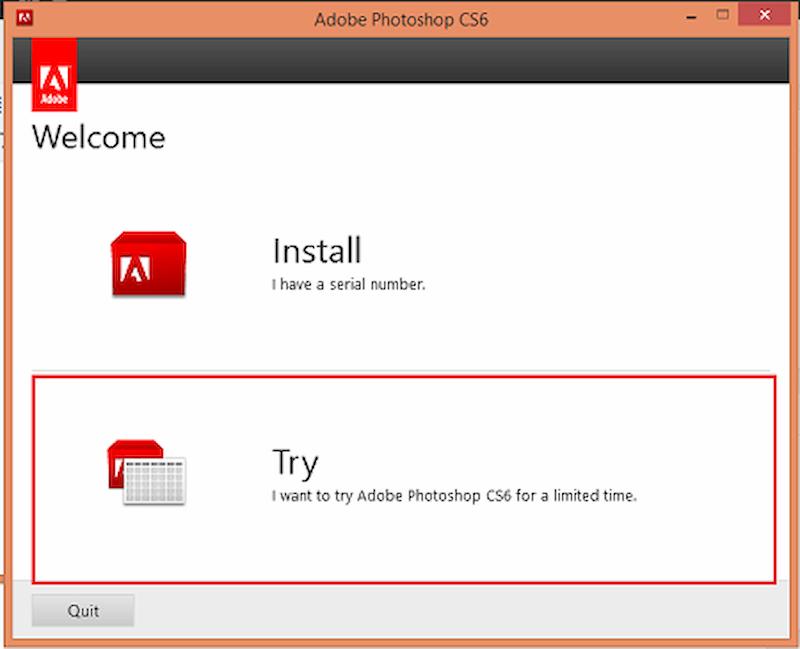
Bước 2: Chọn ngôn ngữ ENGLISH. Tiến hành ngắt kết nối và chọn acepted
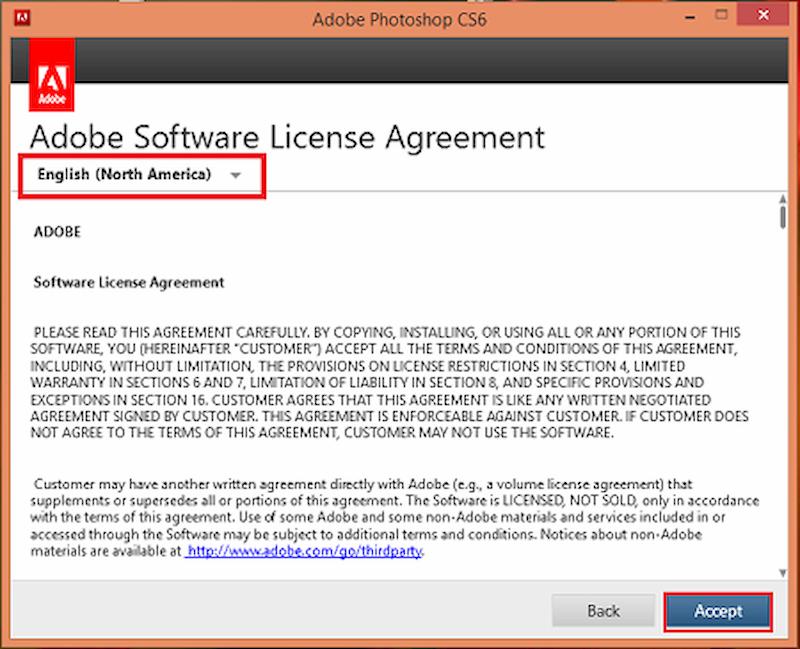
Bước 3 Chọn Connect Later
Bước 4: Tùy vào hệ điều hành bạn đang dùng. Chọn 1 trong 2 phiên bản 32 và 62 bit. Sau đó Chọn ngôn ngữ và nhấn vào Install.
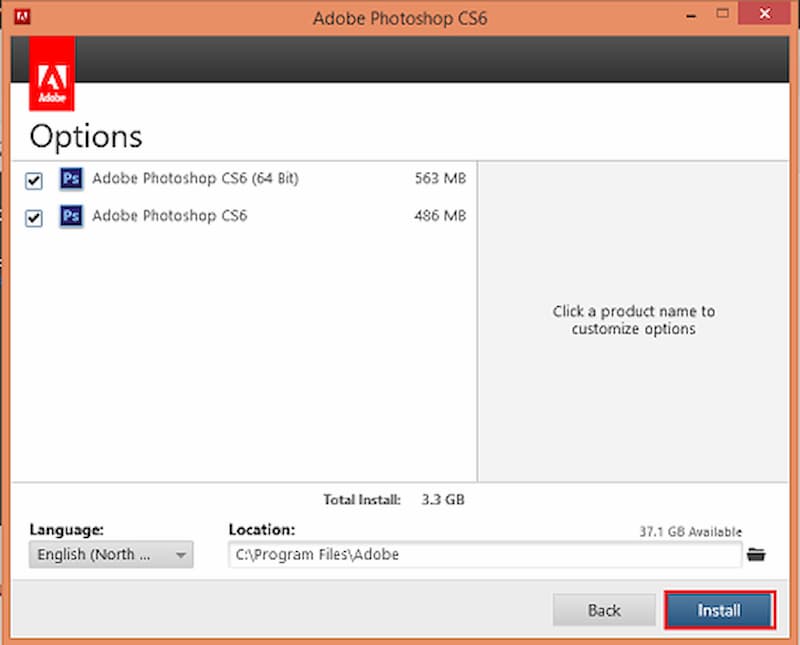
Sau khi Install kết thúc. Bạn có thể kết nối internet lại.
Bước 5: Nhấn CLOSE. Như vậy bạn đã hoàn tất việc cài đặt Photoshop CS6.
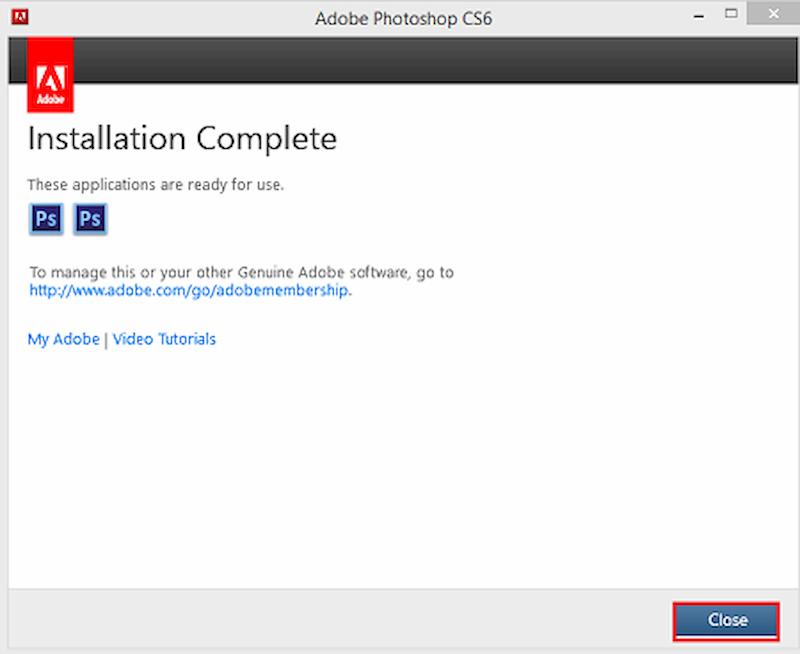
XEM THÊM Hướng dẫn cách tải Microsoft Teams miễn phí cho win 10 nhanh chóng
Agency là gì? Tất tần tật kiến thức về một Agency từ A-Z
12 Trang web hữu ích hỗ trợ xây dựng content từ A-Z
Hướng Dẫn Cách Thiết Kế Landing Page Miễn Phí Với SimplePage Từ A-Z